虽然现在的一些安全防护软件都已经是免费了,但防护性能经常会招致一系列的疑问,而且还经常被诟病“装一送多”,而且“请神容易送神难”。那么能否从实现家庭的互联网入口进行防护,提高系统性能和减少资源开销呢?有两个厂商这么干了,一个是海联达(现在销声匿迹了),另一个就是网络安全软件厂商360,联合磊科推出360 P系列安全路由器,现在已经出到第二代P4(以下简称P4)。

现在我们拿到了这个路由器的工程机,因此采用的是毫无印刷的白纸盒子包装,不过看起来正式版的包装盒差不多也这个形状,而且里面的路由器的贴膜、说明书等都是包含的。

P4延续了360 P系列路由器设计风格的超薄机身和类似苹果触控板的造型,不过P4拥有4根更长的天线,体型也比以前的产品更大。上盖的面板为铝合金一次冲压成型以及圆角打磨,并采用和苹果电脑相同的阳极氧化工艺,手感细腻,还兼有辅助散热和屏蔽信号干扰作用。
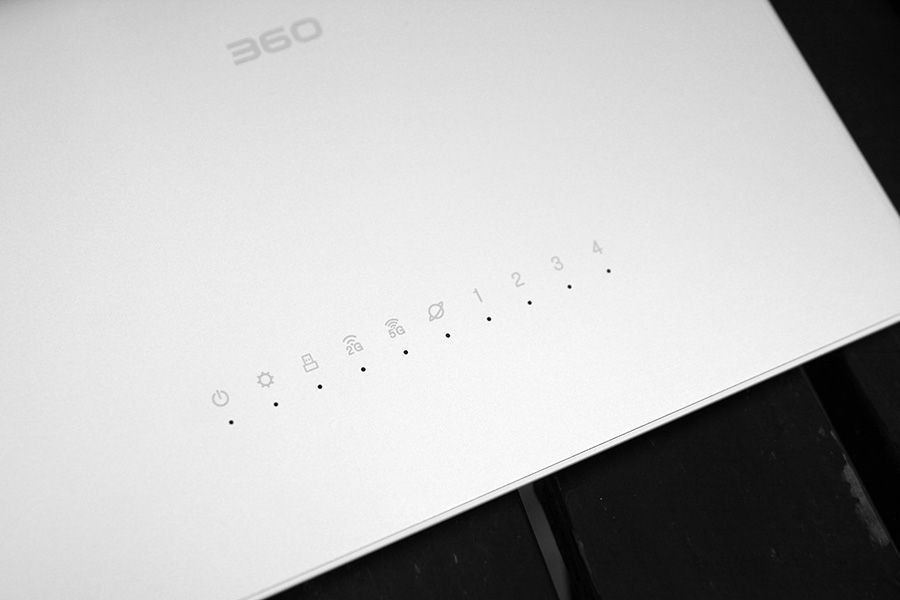
P4的面板的信息指示LED,从左到右依次是电源、系统、USB存储、2.4GHz、5GHz、Internet和LAN,透过面板的灯孔发出柔和的蓝光,夜间如果觉得太亮还可以在后台或者手机App中关闭。
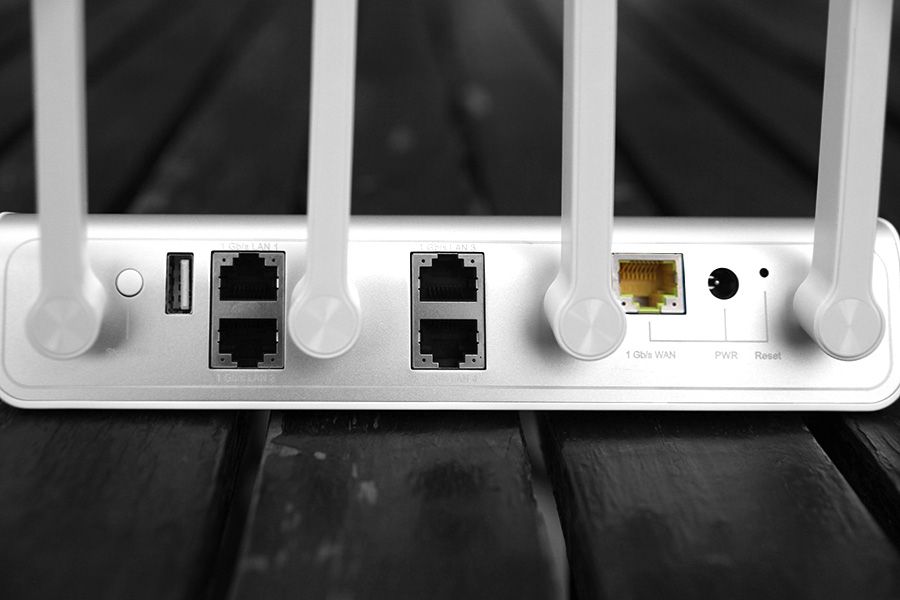
接口方面P4进行了全面升级,配备了1个WAN和4个LAN接口,采用交换机的迭层设计和金属包裹,可以降低干扰并提高数据传输稳定性,传输速率也提升到了1Gbps,在低价位智能路由器中堪称最强者。另外,机身还配备了一个USB 2.0接口,插上优盘或移动硬盘就成为网络存储器或离线下载的缓存,并配备了Stop USB按键,按一下即可安全的退出USB设备。

360 P4的底盖开有大量的条形散热孔,用来保证散热的效果,并有产品的铭牌贴纸和手机App的二维码,可以看到P4是360联合磊科出品的。P4底盖面积比上盖要小一些,推测主板面积应该不大。另外,底盖上还有两个单向的固定钉帽孔,可以挂在墙上使用。

360 P4配备了4根经过特别调校的全向天线,增益提高到了6dbi,信号效果值得期待。不过P4的全向天线显然更有自己的个性,例如特殊设计的关节和扁平的造型,同时CD圆形纹路装饰贴也延续了下来。

另外,P4还支持最新的802.11ac Wave2 MU-MIMO技术,而这项功能多见于一些高端的无线路由器。传统的无线路由器单位时间内只能和一台设备进行通信,也就是说无线网络中有几台设备,只能轮流与无线路由器通信;而支持MU-MIMO的无线路由器则可以同时与多台设备进行通信,同步处理上网请求并全面优化数据包需排队等待的情况,极大提高了无线网络的传输效率和稳定性。

由于性能的提升,P4 电源规格也提升到了12V 1.5A,体型也略微大了一点,电源线的材质和设计好评,只是长度有点略短。
360 OS固件简介
相信玩过智能路由器的同学都对其搭载的系统有非常大的兴趣,因为这类通过OpenWRT定制的系统采用了大量的图形化元素,操作简单而且直观,而且还经常提供一些好玩实用的功能插件。P4搭载的是360 OS,由于其使用Realtek芯片方案,故360 OS是否OpenWRT定制就未知了,不过该系统的易用性还是不错的,而且功能也很全面。
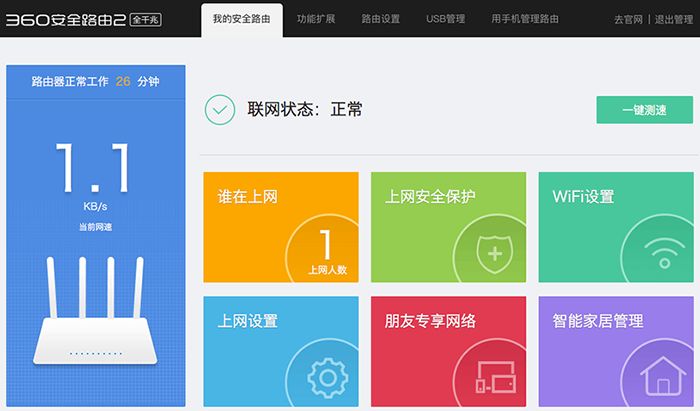
360 OS最鲜明的特点就是省去了传统的路由器繁琐的操作,而将一些最常用的功能以类似微软的MetorUI的方式展现,例如路由器状态、上网安全保护、Wi-Fi设置、上网设置以及访客网络等。同时我们还可以看到一个智能家居管理模块,用于连接360出品的夜灯、门锁等智能设备。
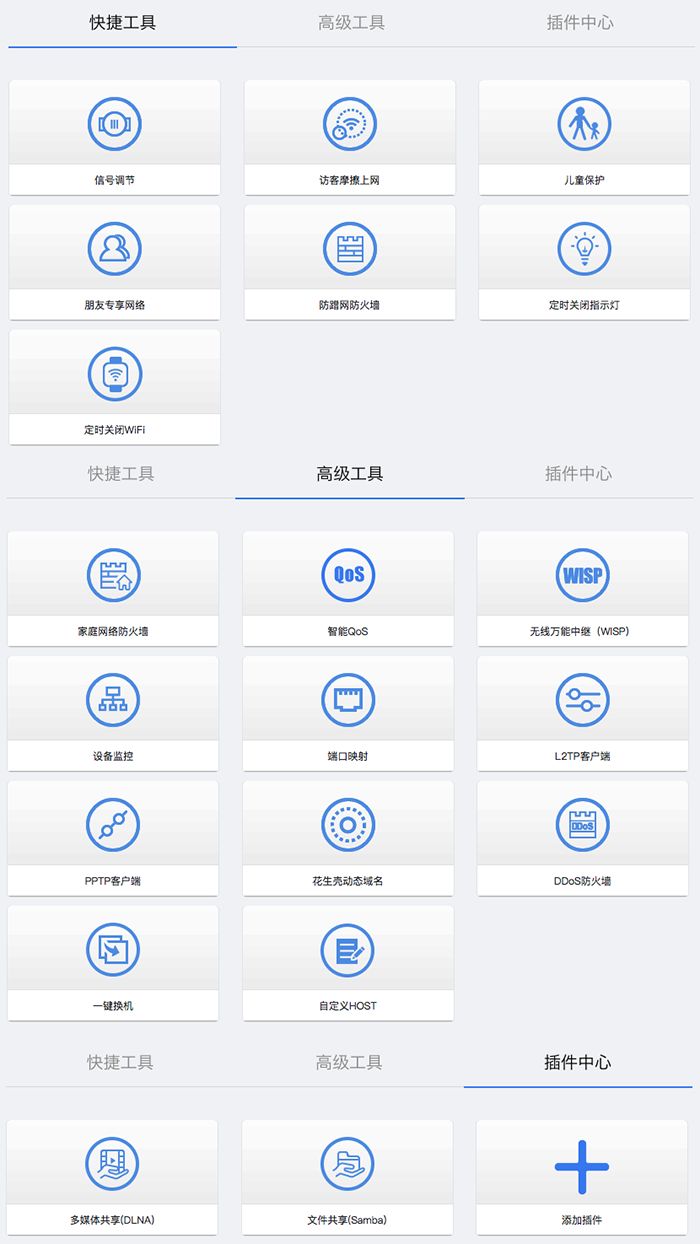
360 OS把所有的功能以图标化页面展示,并以快捷工具和高级工具的方式供不同计算机基础的用户配置和使用,操作简单而功能又不乏专业性,例如PPTP、端口映射、动态域名和自定义Host等。同时插件中心还提供了额外的功能插件,例如DLNA和文件共享,并将不定期的发布新插件,可玩性还是挺高的。
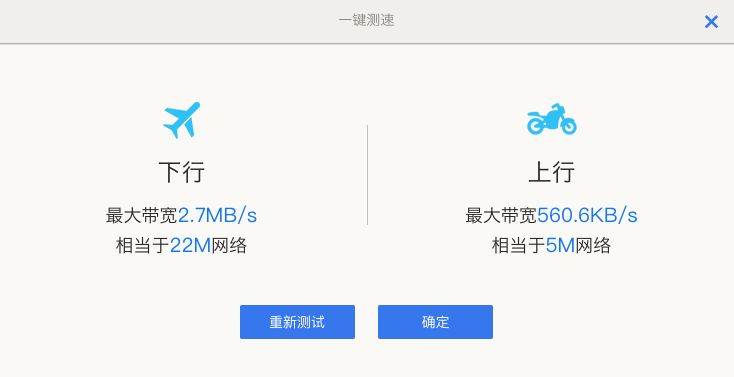
测速一直都是360安全软件和鲁大师的一项基本功能,360 OS也内置了这项功能,在路由器设置界面甚至手机App中也可以实时进行网速测速,不仅可以查看网络质量(网速、延迟等),还可以判断你是不是用了假宽带。

一键换机是P4的一项非常贴心的功能,例如很多朋友都不知道自己路由器的上网方式甚至上网账号,因此更换路由器的时候,只需要用网线将P4与旧路由器的WAN接口相连,然后P4就可以自己设置上网方式,然后接好线直接就能上网。
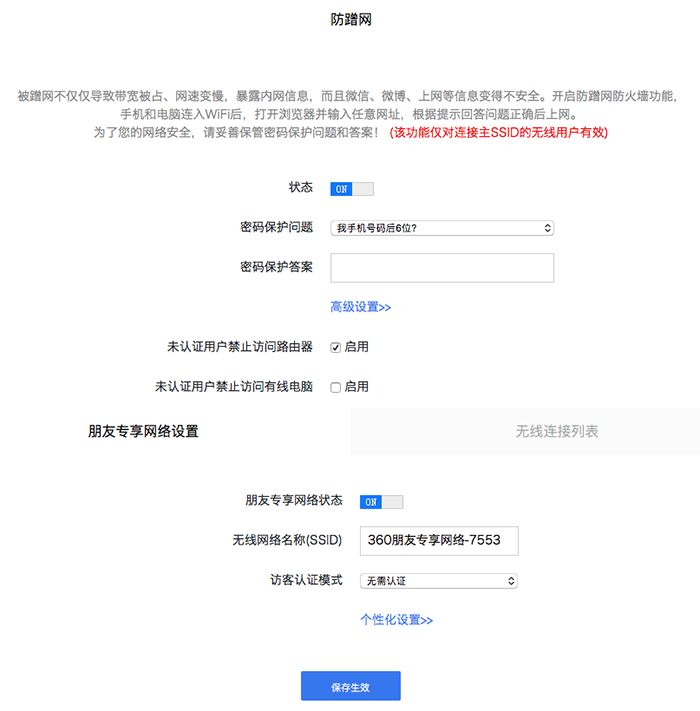
朋友专享无线网络在一些路由器上也叫做访客网络,这是无线路由器专门生成的一个无线网络,与内网隔离,这样既不影响访客的上网,又能保证内网用户和数据的安全。而防蹭网功能则是多了二次验证的功能,即使外来用户知道了无线SSID和秘钥,如果没有通过系统的验证还是没法上网的。这种验证方式简单而且有效,新设备连接到Wi-Fi后,打开浏览器并输入任何网址就会出现验证的问题,输入正确的答案后即可上网,当然这个问题和答案管理员可以自行修改的。
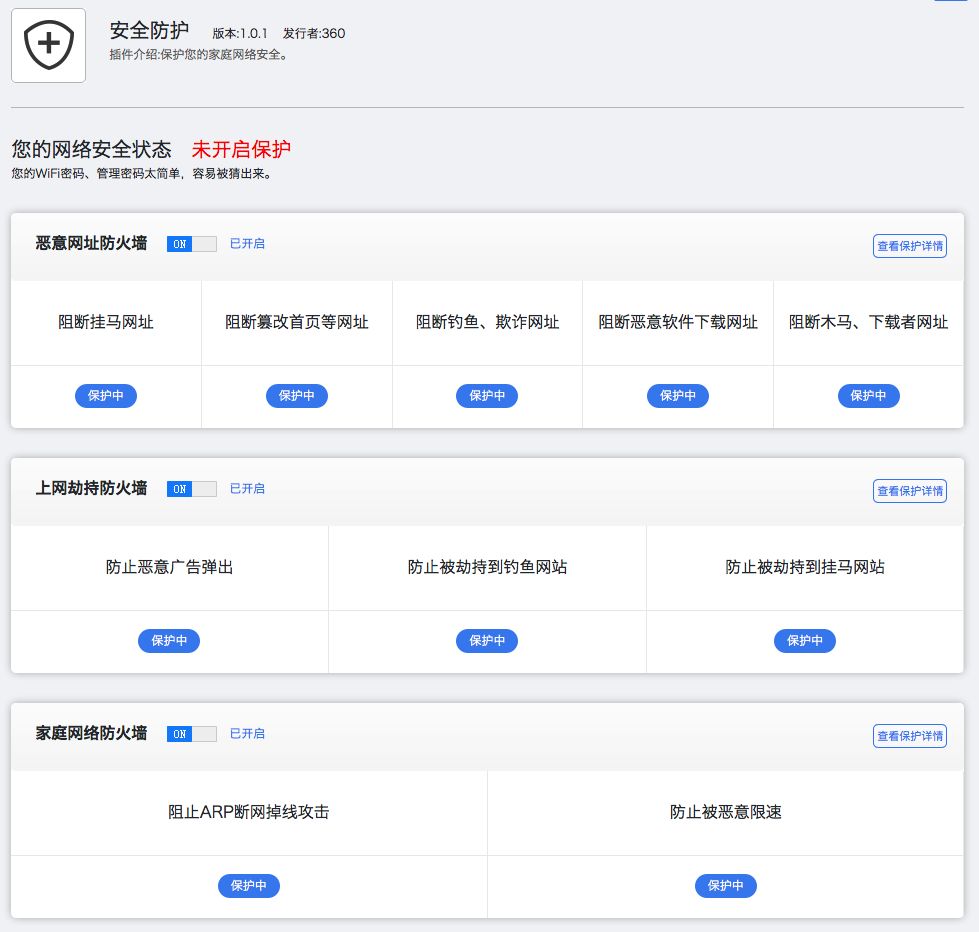
安全防护是P4最大的亮点之一,也是360的独家看门本领。在安全防护插件中集成了包括恶意网址防火墙、上网劫持防火墙和家庭网络防火墙三大防护模块,不仅可以防护病毒、木马和恶意网站,还能阻断来自局域网内的ARP攻击和限速,而且恶意网站和上网劫持防火墙的云端数据库也会实时更新,最大限度保护家庭互联网入口的安全。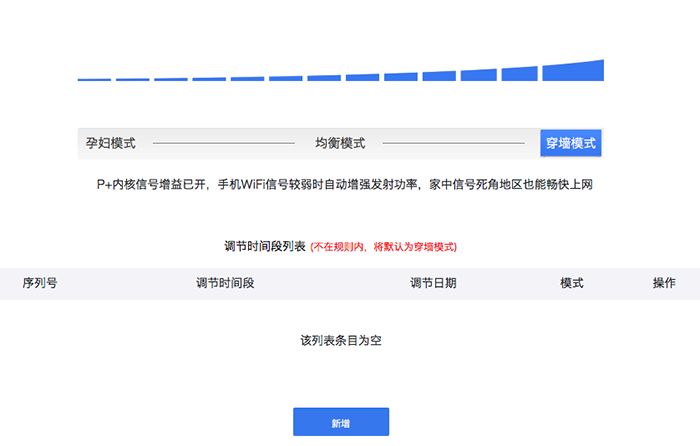
无线路由器的发射功率一直是个很热的话题,而具有功率调节的无线路由器显然是更受欢迎的,但是很多人对于功率的数值(mw)没有概念,所以360 OS把这个数值做成了孕妇、均衡和穿墙三档功率调节,操作起来显然更加简单和直观,而且还支持时间规则的发射功率自动调节,例如敏感人群在家的时段用孕妇模式,她们外出上班/上学的时段用均衡模式等。
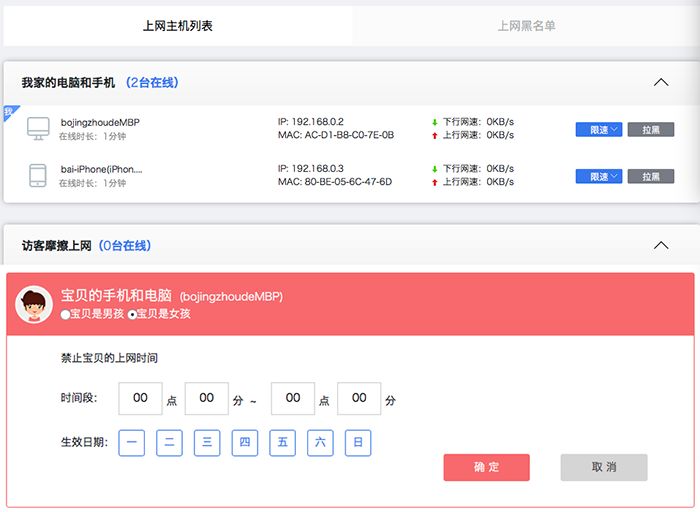
360 OS可以查看在线的设备,不仅能对所有在线的设备进行限速,还能对孩子设备的上网时段进行管理,让他们养成良好的上网习惯。如果发现被隔壁老王蹭网,还可以将其拉黑,由于对于MAC地址进行了登记,因此该设备即使连接上也无法上网了。
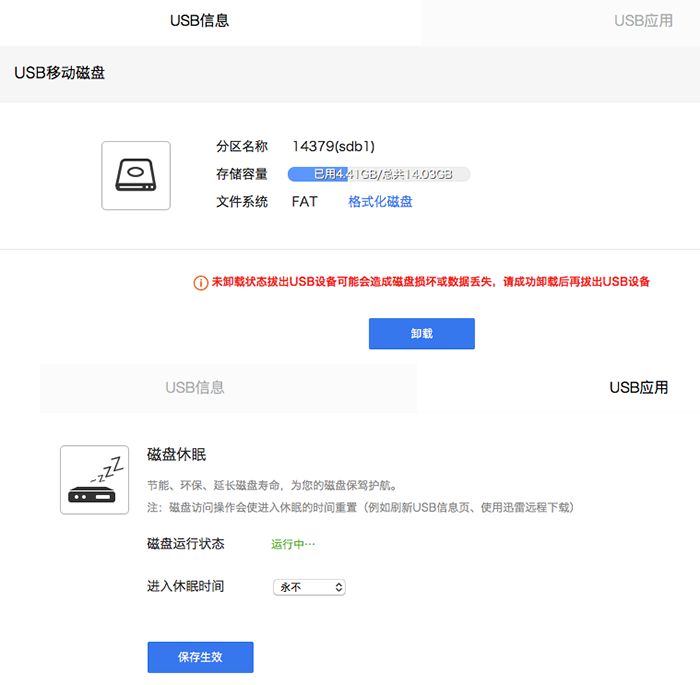
P4提供了一个USB 2.0接口,不过该接口貌似只支持优盘和移动硬盘等存储设备,而不支持打印服务器功能,不过当做内网存储或者文件中转站还是非常实用的,而U盘或者移动硬盘在使用前需要在电脑上进行格式化才能使用。另外,存储器在长时间没有数据读写的情况下,还支持休眠功能,既省电节能又延长寿命,尤其是移动硬盘,在休眠状态下是停转的哦。
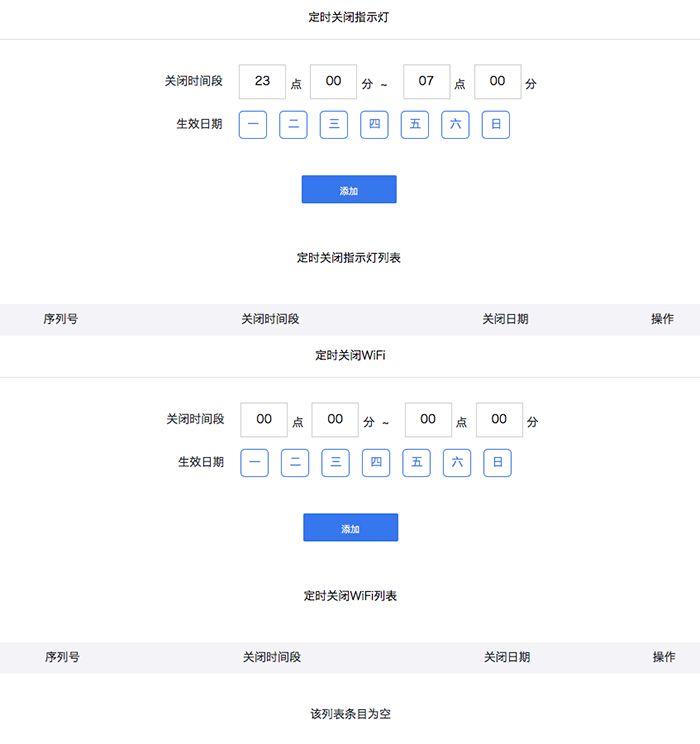
定时关闭Wi-Fi和面板指示灯,可以达到减小辐射、节能省电和减少光污染的效果,并可以设置时间段来实现自动执行,这个就不多说了。
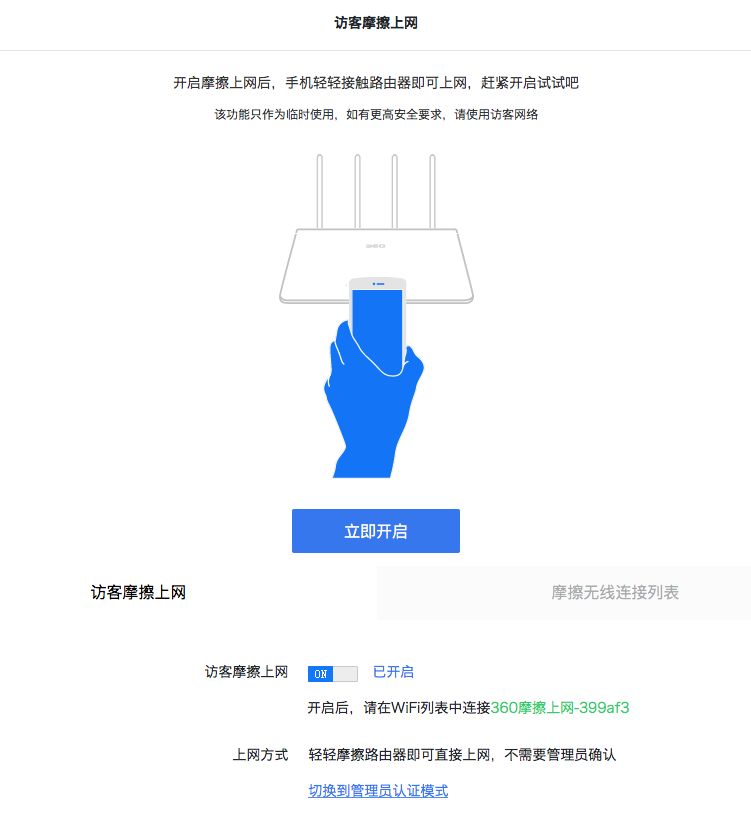
摩擦上网是个听起来很“暧昧”的功能,但并不是真的要你拿手机在P4上摩擦,况且用的不是NFC。实际原理是,手机在靠近路由器30cm的距离内,会搜索到一个“360摩擦上网-xxxx”的无线SSID,手动连接无需密码。由于30cm几乎是靠近路由器了,所以系统认为这肯定是管理员的朋友了,连接后即可直接通过认证,无需管理员确认,然后就可以连接P4默认的两个无线SSID,无需输入密码。
手机App简介
手机App是智能路由器的标配。360专门为P4提供的App叫“360智能管家”,通过名字可知这不是单一的路由器管理软件,通过对于360 OS的介绍可知这是360面向智能化家居的而开发的最新应用,和小米的“米家”App类似,不过功能方面依然偏向于路由器的应用。
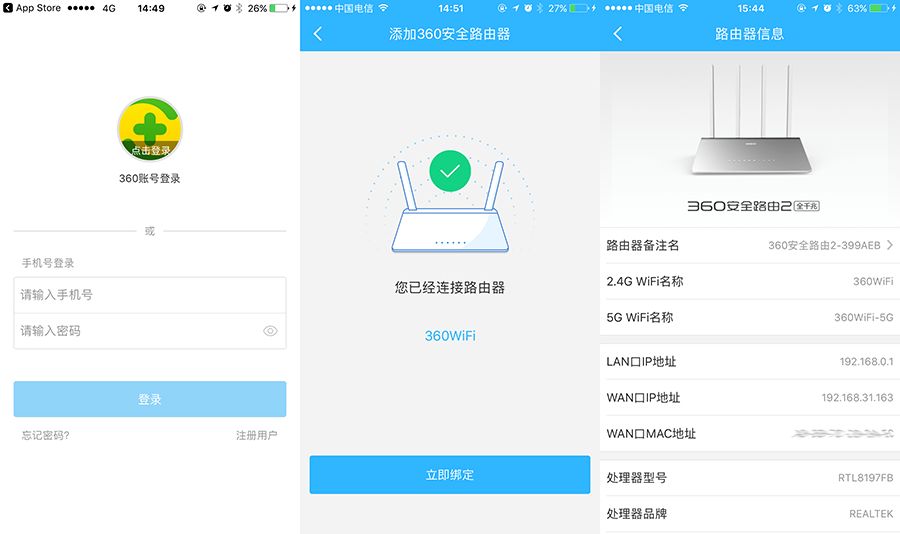
“360智能管家”的风格真的很360,UI方面没有网件和华硕以及Linksys的精美。把手机连接到P4的无线SSID,然后第一次登录这个App的时候需要登录自己的360账号并绑定360安全路由器,之后即可查看路由器的信息并对其进行管理。什么?你没有360账号,注册一个咯。
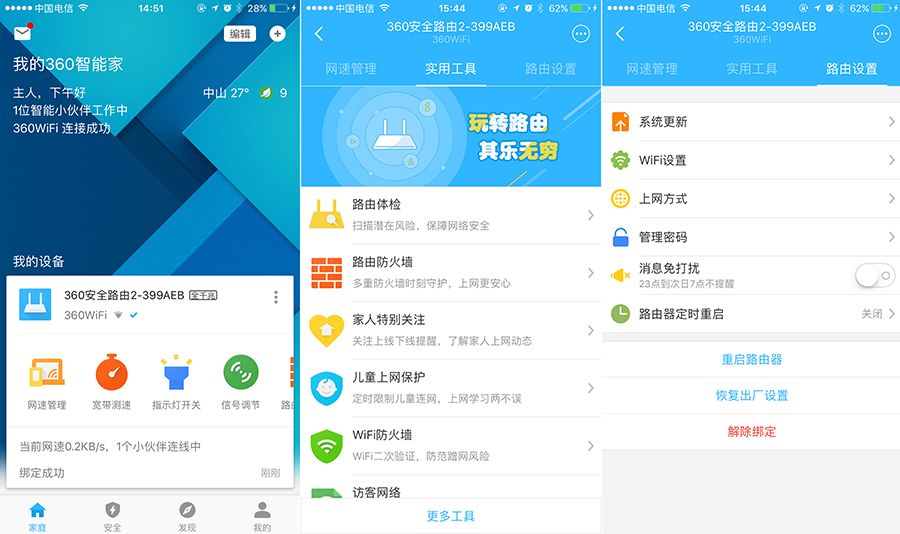
和其他智能路由器App不同的是,360智能管家采用了相对开放的环境,不仅可以直接连接内网的路由器,也可以在App中查看社区的科普帖。这个App还有一个好处是可以在任何换联网环境中都可以看到家中的路由器的状态并进行设置。同时一些常用的功能插件也放在主页面中,功能和Web页面差不多。
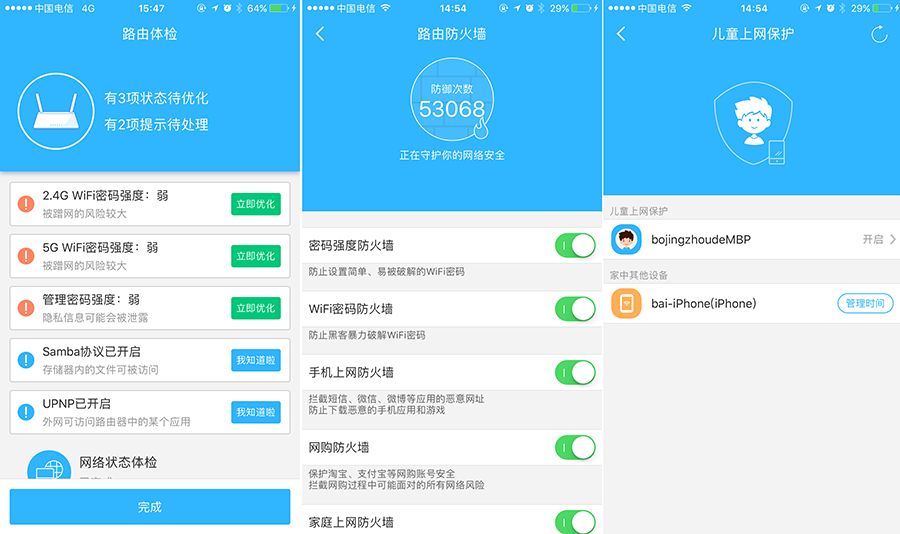
360智能管家内置了路由器体检功能,可以对路由器进行多方面的扫描,并给出修改建议。同时,防火墙的功能也足够全面,而儿童上网这点也就更简单了。
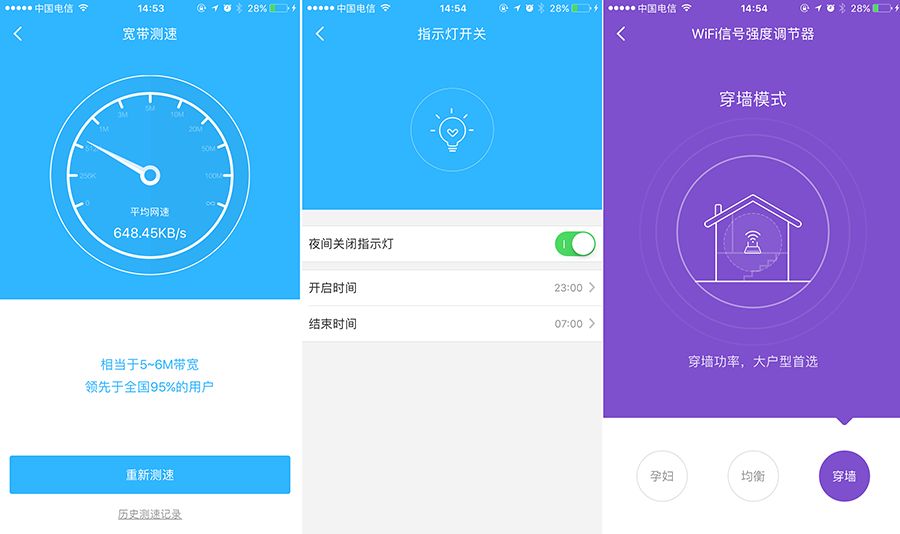
360智能管家同样支持宽带测试、LED开关和穿墙模式的修改。
信号强度测试
信号强度测试,我们选在小编的家里,这是一套建筑面积为75平米的三室一厅两卫小户型,由于是顶楼,所以还有一个私有的天台。下面是房间的平面图,我们选取了几个常用点进行测试。
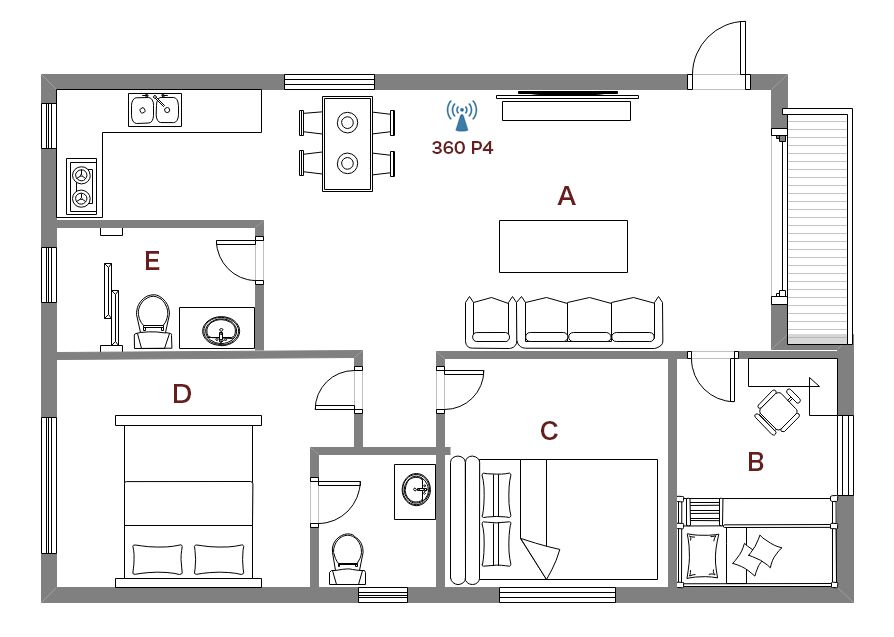
测试的设备是联想的ThinkPad E550笔记本电脑,软件为Wirelessmon,2.4GHz和5GHz同时测试,结果如下图。
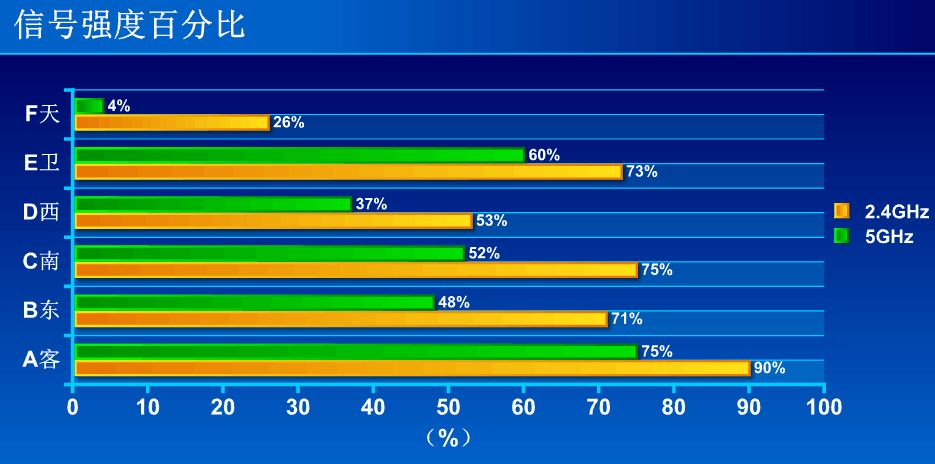
经过测试,我们发现P4的信号覆盖能力一如既往的强悍,不仅这个75平米的房间可以实现非常不错的信号覆盖,甚至连5GHz的表现也非常不错。由于无线路由器信号覆盖是水平最强,而上下最弱,因此天台上2.4GHz信号只有26%,5GHz只有4%,但是其实这个表现已经非常不错了,因为对比家中的LINKSYS WRT1900AC,天台上2.4GHz信号强度大概为18左右,而5GHz则是根本搜索不到的。
以太网接口速度测试
P4配备了千兆的网络接口,因此我们找来一台群晖的DS213 NAS进行文件传输测试,测试软件为Crystal Disk Mark,我们只执行基本的文件读取和写入测试。结果如下图。
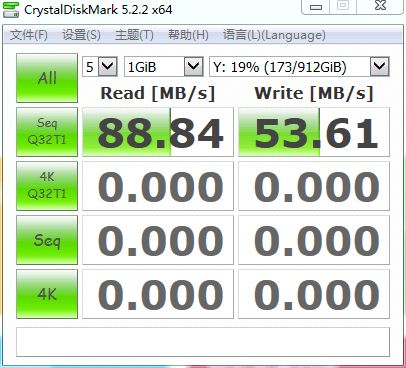
从测试结果看,P4对于NAS的读取速度达到了88.84MB/s,写入速度为53.61MB/s,有线网络传输速度表现还算不错。
USB接口速度测试
P4配备了USB接口,可以让用户方便的进行网络共享,但美中不足的是接口不是USB 3.0规范,而且不支持网络打印服务。把U盘或移动硬盘插好后,在插件中开启文件共享服务,然后按Win+R调出运行界面,输入//192.168.0.1(如果你修改了IP地址需要用修改后的)。
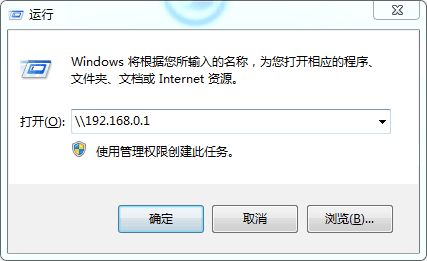
然后你是不是就看见了这个网络磁盘呢?双击打开即可使用,当然为了方便起见,你也可以把它映射成为网络磁盘。
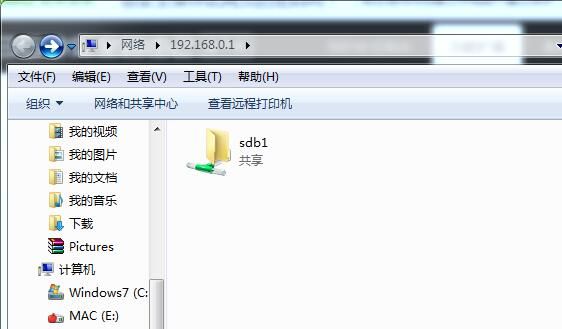
速度测试,我们依然用Crystal Disk Mark来进行测试,配合的是一个西部数据的USB 2.0 3.5寸移动硬盘,测试结果如下图。
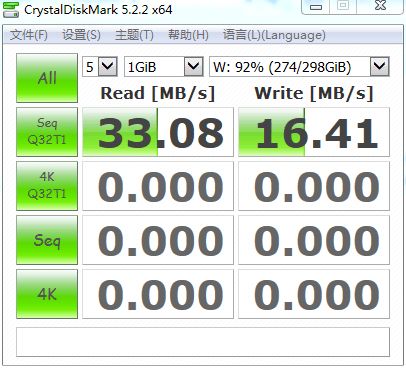
从测试结果看,P4通过USB接口对于移动硬盘的读取速度为33.08MB/s,写入速度为16.41MB/s,写入速度不算乐观,不过用作迅雷之类的离线下载倒是完全可以胜任。
测试总结
和前几代产品相比,360安全路由器2代P4的可以说是一次全面的升级,全千兆网络接口和MU-MIMO无线技术的加入显得诚意十足,同时易用性和高质量信号覆盖也传承了下来,尤其是信号覆盖能力即使一些千元级的无线路由器也感到汗颜。安全性方面,我们通常备管不安装任何安全防护软件的电脑叫“裸奔”,虽然360安全路由器2代在网络层面可以对于一些病毒/木马、恶意/钓鱼网站进行防护,但是对于内网方面的防护,尤其是面对优盘等活动介质,建议大家仍要安装防护软件,至于收费还是免费你们自己选吧。
水煮智机汇是一个自认为不说谎、有态度的科技订阅号,专注原创内容,如需转载请注明出处。